Como adicionar efeitos visuais a imagens no Word 2010

Adicionar efeitos visuais às imagens com o Word 2010 é rápido e fácil. Vamos revisar o básico sobre como começar com o recurso no Microsoft Office
No Word 2007, havia uma grande variedade deefeitos que você pode adicionar às imagens. Com o Office 2010, você não apenas pode fazer mais com imagens, mas o processo é ainda mais fácil! Para brincar, basta inserir uma imagem em seu documento e uma nova faixa de formato aparecerá sempre que você clicar nessa imagem. Na faixa de opções Formatar, você pode ajustar se sua imagem possui bordas, sombras, realces e muito mais.
Como adicionar rapidamente efeitos visuais impressionantes aos documentos do Word 2010
A guia Formatar possui um conjunto de efeitos predefinidos queestão prontos para sair da caixa; esses são os estilos de imagem padrão. Os estilos de imagem incorporados são visualmente atraentes e podem adicionar profundidade aos seus documentos, mas você pode estar pensando como eu era e deseja algo mais original.
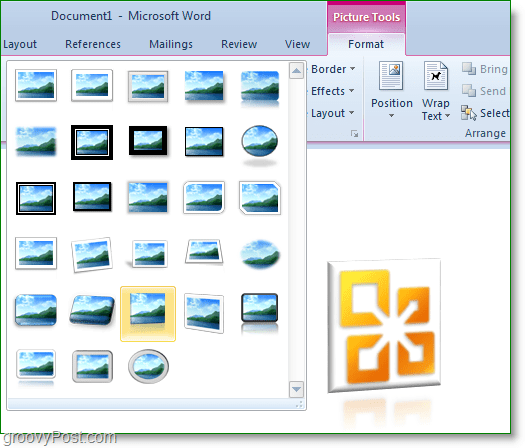
À direita da aparência predefinida estão algunsopções diferentes. Você pode adicionar bordas, sombras, efeitos de brilho, chanfros, reflexão e até rotação 3D. Embora esses efeitos sejam bons, a maioria deles já estava disponível no Word 2007. No Word 2010, no entanto, podemos obter efeitos e personalização avançados.
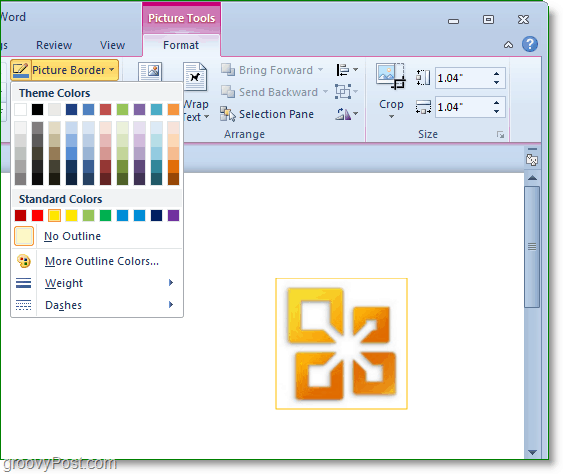
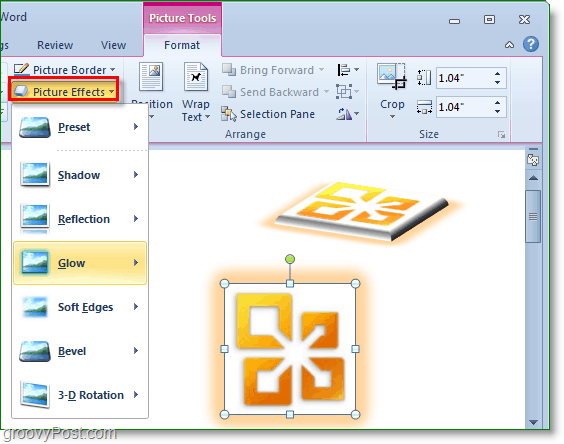
No lado esquerdo da faixa de opções de formato, vocêencontre a guia de ajuste. Aqui você pode ajustar o brilho, o contraste, a cor geral e até adicionar efeitos artísticos. Os efeitos variam de pequenas diferenças a uma modificação completa da imagem. Na parte inferior de cada um desses três menus, você encontrará um Opções botão. Você pode Clique Opções para entrar em uma personalização adicional.
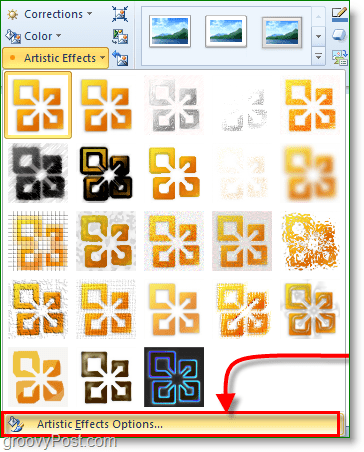
No menu Opções, você pode personalizar todos osefeitos adicionados à sua imagem, mesmo os Efeitos Artísticos. Se você estava desejando originalidade, poderia editar suas imagens para parecer com nada que já foi feito no Word antes.

Há muito mais efeitos visuais e recursospara imagens e imagens no Microsoft Word 2010. Experimente você mesmo, porque posso garantir que é melhor do que ler páginas e páginas que seriam necessárias para cobrir todas elas em um artigo interessante!
Diverta-se!


![Lançamento da atualização KB980028 do Word 2010 Beta [groovyDownload]](/images/microsoft/kb980028-update-for-word-2010-beta-released-groovydownload.png)



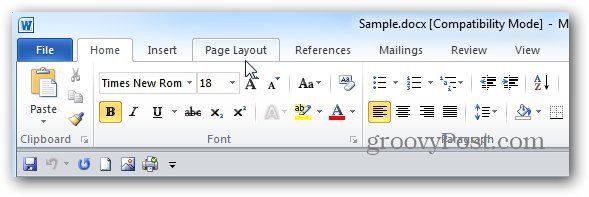


![Microsoft Office 2010 RTM disponível via MSDN para download [groovyDownload]](/images/download/microsoft-office-2010-rtm-available-via-msdn-for-download-groovydownload.png)
Deixe um comentário